Швидкість, з якою світ переходить до безпаперового обігу документів, можливо, не відповідає нашим бажанням. Незважаючи на це, візитні картки залишаються актуальним інструментом для обміну контактною інформацією. Часто, крім імені та номера телефону, потрібні додаткові відомості, і візитка є найоперативнішим способом їх надання. Проте, відстеження цих карток і, що головне, їх збереження в телефоні, може бути проблематичним. Drop: Exchange business cards – це безкоштовний додаток для iOS та Android, розроблений для спрощення цього процесу. Він сканує візитні картки та зберігає їхні дані в контактах вашого смартфона. Застосунок зчитує інформацію з картки та перетворює її у формат vCard, сумісний як з iPhone, так і з пристроями на базі Android.
Додатково, програма має зручну функцію “конференції”. Відскановані картки автоматично отримують геотеги з місцем, де відбулося сканування. Якщо кілька карток відскановано в одній локації, додаток групує їх, припускаючи, що ви зустріли цих людей на конференції чи іншому нетворкінговому заході. Ви можете використовувати Drop як для сканування фізичних візиток, так і для імпорту зображень візиток, що вже збережені в галереї вашого телефону.
Сканування візитної картки
Завантажте додаток Drop та запустіть його. Для сканування фізичної візитної картки виберіть вкладку “VCARDS”. Натисніть на значок сканування і надайте додатку доступ до камери. Розташуйте візитку у видошукачі камери і зробіть знімок. Якщо фото картки вже є в галереї, перейдіть на вкладку “Медіа” і виберіть потрібне зображення зі сховища вашого пристрою.
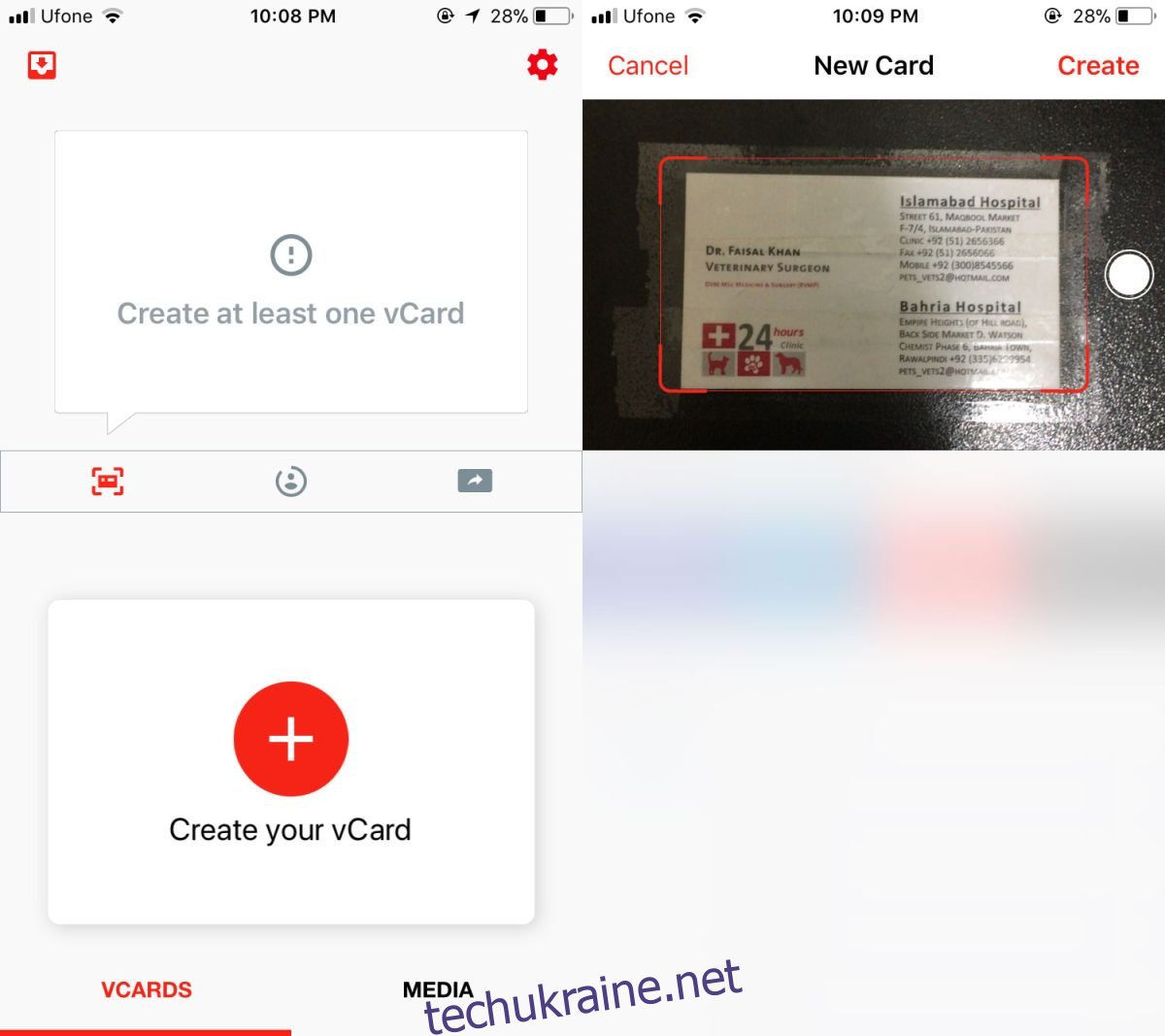
Дочекайтеся, поки Drop проаналізує картку та розпізнає інформацію. Додаток повинен коректно визначити імена, номери телефонів, адреси та посилання на соціальні мережі. Після завершення аналізу, ви можете зберегти картку в самому додатку або безпосередньо в контактах вашого телефону.
Drop дозволяє налаштувати, чи додавати геотеги до сканованих карток та чи автоматично додавати їх до контактів. Ці параметри можна змінити в налаштуваннях програми, натиснувши на значок шестерні у верхньому правому куті.
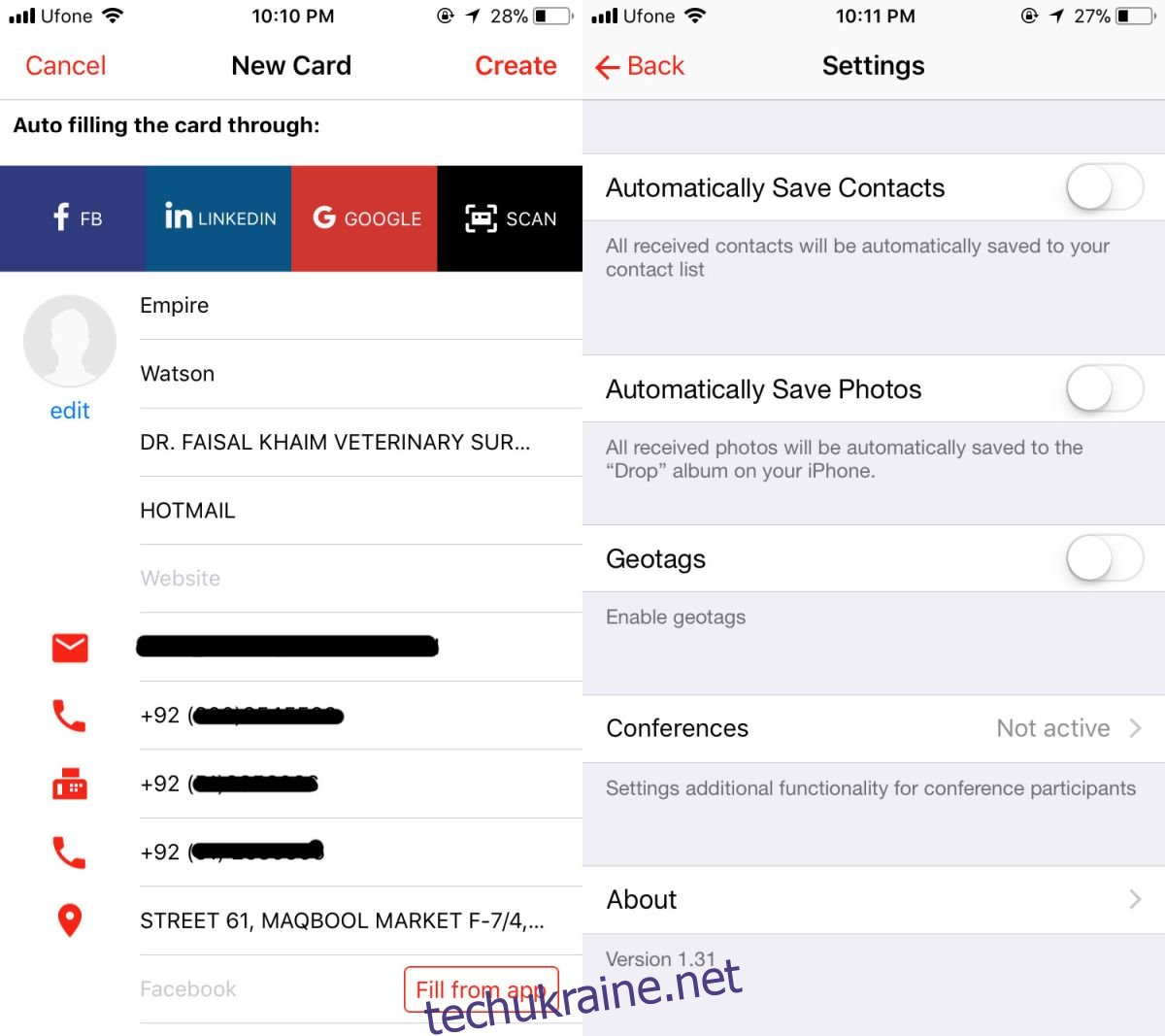
Обмеження функціональності
Хоча в цілому Drop працює ефективно, під час тестування додаток неточно розпізнав назву компанії на одній з карток, що свідчить про необхідність подальшого вдосконалення технології оптичного розпізнавання символів (OCR). Крім того, програма зчитує лише одну адресу з картки. Відсканована мною картка містила дві адреси та відповідні їм номери телефонів, що вказували на дві філії організації. Drop зміг розпізнати лише одну з них, але це обмеження може бути пов’язане з принципами збереження контактів в операційній системі.